可以使用termins连接服务器
1. docker安装
查看系统的内核版本:
uname -r
yum 更新到最新版本
sudo yum update
看到显示 complete 就代表完成了,整个过程需要 5-10 分钟左右
安装docker所需的依赖包
sudo yum install -y yum-utils device-mapper-persistent-data lvm2
看到显示 complete 就代表完成了,整个过程需要 1-3 分钟左右
设置docker的yum的源
sudo yum-config-manager --add-repo https://mirrors.aliyun.com/docker-ce/linux/centos/docker-ce.repo
查看仓库所有docker版本
docker-ce.x86_64 3:26.0.2-1.el7 docker-ce-stable docker-ce.x86_64 3:26.0.1-1.el7 docker-ce-stable docker-ce.x86_64 3:26.0.0-1.el7 docker-ce-stable docker-ce.x86_64 3:25.0.5-1.el7 docker-ce-stable docker-ce.x86_64 3:25.0.4-1.el7 docker-ce-stable docker-ce.x86_64 3:25.0.3-1.el7 docker-ce-stable docker-ce.x86_64 3:25.0.2-1.el7 docker-ce-stable docker-ce.x86_64 3:25.0.1-1.el7 docker-ce-stable docker-ce.x86_64 3:25.0.0-1.el7 docker-ce-stable docker-ce.x86_64 3:24.0.9-1.el7 docker-ce-stable docker-ce.x86_64 3:24.0.8-1.el7 docker-ce-stable docker-ce.x86_64 3:24.0.7-1.el7 docker-ce-stable docker-ce.x86_64 3:24.0.6-1.el7 docker-ce-stable docker-ce.x86_64 3:24.0.5-1.el7 docker-ce-stable docker-ce.x86_64 3:24.0.4-1.el7 docker-ce-stable docker-ce.x86_64 3:24.0.3-1.el7 docker-ce-stable docker-ce.x86_64 3:24.0.2-1.el7 docker-ce-stable docker-ce.x86_64 3:24.0.1-1.el7 docker-ce-stable docker-ce.x86_64 3:24.0.0-1.el7 docker-ce-stable docker-ce.x86_64 3:23.0.6-1.el7 docker-ce-stable docker-ce.x86_64 3:23.0.5-1.el7 docker-ce-stable docker-ce.x86_64 3:23.0.4-1.el7 docker-ce-stable docker-ce.x86_64 3:23.0.3-1.el7 docker-ce-stable docker-ce.x86_64 3:23.0.2-1.el7 docker-ce-stable docker-ce.x86_64 3:23.0.1-1.el7 docker-ce-stable docker-ce.x86_64 3:23.0.0-1.el7 docker-ce-stable docker-ce.x86_64 3:20.10.9-3.el7 docker-ce-stable docker-ce.x86_64 3:20.10.8-3.el7 docker-ce-stable docker-ce.x86_64 3:20.10.7-3.el7 docker-ce-stable docker-ce.x86_64 3:20.10.6-3.el7 docker-ce-stable docker-ce.x86_64 3:20.10.5-3.el7 docker-ce-stable docker-ce.x86_64 3:20.10.4-3.el7 docker-ce-stable docker-ce.x86_64 3:20.10.3-3.el7 docker-ce-stable docker-ce.x86_64 3:20.10.24-3.el7 docker-ce-stable docker-ce.x86_64 3:20.10.2-3.el7 docker-ce-stable docker-ce.x86_64 3:20.10.23-3.el7 docker-ce-stable docker-ce.x86_64 3:20.10.22-3.el7 docker-ce-stable docker-ce.x86_64 3:20.10.21-3.el7 docker-ce-stable docker-ce.x86_64 3:20.10.20-3.el7 docker-ce-stable docker-ce.x86_64 3:20.10.19-3.el7 docker-ce-stable docker-ce.x86_64 3:20.10.18-3.el7 docker-ce-stable docker-ce.x86_64 3:20.10.17-3.el7 docker-ce-stable docker-ce.x86_64 3:20.10.16-3.el7 docker-ce-stable docker-ce.x86_64 3:20.10.15-3.el7 docker-ce-stable docker-ce.x86_64 3:20.10.14-3.el7 docker-ce-stable docker-ce.x86_64 3:20.10.1-3.el7 docker-ce-stable docker-ce.x86_64 3:20.10.13-3.el7 docker-ce-stable docker-ce.x86_64 3:20.10.12-3.el7 docker-ce-stable docker-ce.x86_64 3:20.10.11-3.el7 docker-ce-stable docker-ce.x86_64 3:20.10.10-3.el7 docker-ce-stable docker-ce.x86_64 3:20.10.0-3.el7 docker-ce-stable docker-ce.x86_64 3:19.03.9-3.el7 docker-ce-stable docker-ce.x86_64 3:19.03.8-3.el7 docker-ce-stable docker-ce.x86_64 3:19.03.7-3.el7 docker-ce-stable docker-ce.x86_64 3:19.03.6-3.el7 docker-ce-stable docker-ce.x86_64 3:19.03.5-3.el7 docker-ce-stable docker-ce.x86_64 3:19.03.4-3.el7 docker-ce-stable docker-ce.x86_64 3:19.03.3-3.el7 docker-ce-stable docker-ce.x86_64 3:19.03.2-3.el7 docker-ce-stable docker-ce.x86_64 3:19.03.15-3.el7 docker-ce-stable docker-ce.x86_64 3:19.03.14-3.el7 docker-ce-stable docker-ce.x86_64 3:19.03.1-3.el7 docker-ce-stable docker-ce.x86_64 3:19.03.13-3.el7 docker-ce-stable docker-ce.x86_64 3:19.03.12-3.el7 docker-ce-stable docker-ce.x86_64 3:19.03.11-3.el7 docker-ce-stable docker-ce.x86_64 3:19.03.10-3.el7 docker-ce-stable docker-ce.x86_64 3:19.03.0-3.el7 docker-ce-stable docker-ce.x86_64 3:18.09.9-3.el7 docker-ce-stable docker-ce.x86_64 3:18.09.8-3.el7 docker-ce-stable docker-ce.x86_64 3:18.09.7-3.el7 docker-ce-stable docker-ce.x86_64 3:18.09.6-3.el7 docker-ce-stable docker-ce.x86_64 3:18.09.5-3.el7 docker-ce-stable docker-ce.x86_64 3:18.09.4-3.el7 docker-ce-stable docker-ce.x86_64 3:18.09.3-3.el7 docker-ce-stable docker-ce.x86_64 3:18.09.2-3.el7 docker-ce-stable docker-ce.x86_64 3:18.09.1-3.el7 docker-ce-stable docker-ce.x86_64 3:18.09.0-3.el7 docker-ce-stable docker-ce.x86_64 18.06.3.ce-3.el7 docker-ce-stable docker-ce.x86_64 18.06.2.ce-3.el7 docker-ce-stable docker-ce.x86_64 18.06.1.ce-3.el7 docker-ce-stable docker-ce.x86_64 18.06.0.ce-3.el7 docker-ce-stable docker-ce.x86_64 18.03.1.ce-1.el7.centos docker-ce-stable docker-ce.x86_64 18.03.0.ce-1.el7.centos docker-ce-stable docker-ce.x86_64 17.12.1.ce-1.el7.centos docker-ce-stable docker-ce.x86_64 17.12.0.ce-1.el7.centos docker-ce-stable docker-ce.x86_64 17.09.1.ce-1.el7.centos docker-ce-stable docker-ce.x86_64 17.09.0.ce-1.el7.centos docker-ce-stable docker-ce.x86_64 17.06.2.ce-1.el7.centos docker-ce-stable docker-ce.x86_64 17.06.1.ce-1.el7.centos docker-ce-stable docker-ce.x86_64 17.06.0.ce-1.el7.centos docker-ce-stable docker-ce.x86_64 17.03.3.ce-1.el7 docker-ce-stable docker-ce.x86_64 17.03.2.ce-1.el7.centos docker-ce-stable docker-ce.x86_64 17.03.1.ce-1.el7.centos docker-ce-stable docker-ce.x86_64 17.03.0.ce-1.el7.centos docker-ce-stable available packages
安装docker
sudo yum install docker-ce
安装docker-compose
正常安装:速度较慢
sudo curl -l "https://github.com/docker/compose/releases/download/1.29.2/docker-compose-$(uname -s)-$(uname -m)" -o /usr/local/bin/docker-compose sudo chmod +x /usr/local/bin/docker-compose
镜像安装:
sudo curl -l https://gitee.com/fustack/docker-compose/releases/download/v2.24.1/docker-compose-linux-x86_64 -o /usr/local/bin/docker-compose # 设置权限 sudo chmod +x /usr/local/bin/docker-compose # 查看docker-compose版本 docker-compose -v
离线安装:
# 下载;docker-compose-`uname -s`-`uname -m` 查看版本;https://github.com/docker/compose/releases/tag/v2.18.1 # 重命名 mv docker-compose-linux-x86_64 docker-compose # 加入执行权限 sudo chmod +x /usr/local/bin/docker-compose # 查看docker-compose版本 docker-compose -v
安装后就可以使用 compose 命令了;例如:docker-compose -f environment-docker-compose.yml up -d
启动docker并添加开机自启动
启动 docker:
sudo systemctl start docker
设置开机启动 docker:
systemctl enable docker
重启 docker 命令:
sudo systemctl restart docker
查看 docker 版本
docker --version
安装到此为止
卸载 docker
sudo yum remove docker \
docker-client \
docker-client-latest \
docker-common \
docker-latest \
docker-latest-logrotate \
docker-logrotate \
docker-selinux \
docker-engine-selinux \
docker-enginedocker 常用命令
[root@codeguide ~]# docker --help #docker帮助 [root@codeguide ~]# docker --version #查看docker版本 [root@codeguide ~]# docker search <image> #搜索镜像文件,如:docker search mysql [root@codeguide ~]# docker pull <image> #拉取镜像文件, 如:docker pull mysql [root@codeguide ~]# docker images #查看已经拉取下来的所以镜像文件 [root@codeguide ~]# docker rmi <image> #删除指定镜像文件 [root@codeguide ~]# docker run --name <name> -p 80:8080 -d <image> #发布指定镜像文件 [root@codeguide ~]# docker ps #查看正在运行的所有镜像 [root@codeguide ~]# docker ps -a #查看所有发布的镜像 [root@codeguide ~]# docker rm <image> #删除执行已发布的镜像
设置国内源
阿里云提供了镜像源:https://cr.console.aliyun.com/cn-hangzhou/instances/mirrors 登录后你会获得一个专属的地址。
使用以下命令来设置 docker 国内源:- 或者你可以通过 vim /etc/docker/daemon.json 进入修改添加 registry-mirrors 内容后重启 docker
sudo mkdir -p /etc/docker
sudo tee /etc/docker/daemon.json <<-'eof'
{
"registry-mirrors": ["https://***替换为你的地址***.mirror.aliyuncs.com"]
}
eof
sudo systemctl daemon-reload
sudo systemctl restart docker软件配置:
{ "registry-mirrors" : [
"https://h1log1d5.mirror.aliyuncs.com",
"http://docker.mirrors.ustc.edu.cn",
"http://hub-mirror.c.163.com"
],
"builder": {
"gc": {
"enabled": true,
"defaultkeepstorage": "20gb"
}
},
"experimental": false,
"features": {
"buildkit": true
}
}2. portainer安装
拉取最新的 portainer
docker pull portainer/portainer
安装和启动
docker run -d --restart=always --name portainer -p 9000:9000 -v /var/run/docker.sock:/var/run/docker.sock portainer/portainer
访问 portainer
访问前在服务器开端口9000

地址:http://39.96…:9000/
操作:登录后设置你的用户名和密码,并设置本地docker即可,设置完成后,如下
到此这篇关于云服务器安装docker环境的文章就介绍到这了,更多相关云服务器安装docker内容请搜索代码网以前的文章或继续浏览下面的相关文章希望大家以后多多支持代码网!

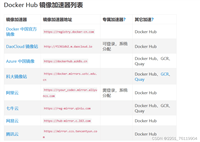

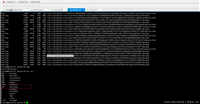
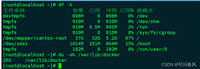
发表评论